電腦玩物 |
| Posted: 30 Jul 2009 10:14 PM PDT 「電腦變慢」可以說是使用電腦的朋友最容易遇到的情況。有時候原本用的好好的電腦系統,忽然開始變得緩慢、遲鈍,當你遇到這種「電腦變慢」的狀況時,你會怎麼處理呢? 其實「電腦變慢」除了專業層面的問題外(軟體系統或硬體本身損壞),很多時候一般用戶是可以用一些簡單的方法來排除這些狀況的。而且問題的癥結點常常不在於很困難的系統調教,例如什麼增加或減少虛擬內存等等,其實這都是屬於「錦上添花」的優化方式,不僅效果通常不會顯著,而且也無法解決你的問題。大多時候當我遇到電腦變慢,我都只會用一些很簡單的方法來「排除狀況」,並且通常這樣就會解決我的問題了。 也因此,今天這篇文章我想要分享自己如何排除「電腦變慢了」狀況的一些方法,這些方法都非常簡單,我想任何會使用電腦的朋友都一定有辦法跟著我這樣做。另外,我也邀請讀者們在留言中一起討論和分享當「電腦變慢」時,你們會怎麼去處理這樣的問題?
當我發現用電腦工作到一半時,電腦忽然變得很遲鈍,我會做的第一件事情就是打開我「Windows工作管理員」,在鍵盤上同時按下〔Ctrl〕+〔Alt〕+〔Del〕,然後切換到〔處理程式〕分頁。 接著我會點選「CPU」和「記憶體使用量」那兩行,讓它們重新排序,看看哪個程式的「CPU使用率」與「記憶體用量」過高,除了「System Idle Process」這個程序的CPU使用率總會保持在接近99%之外,其它程式的CPU使用率如果一直保持在過高的情況,通常這就是造成你系統遲緩的元兇。 於是這時候我會看看這個程序名稱,看看它是什麼軟體?然後檢查這個軟體是不是有在密集的使用中,例如正在燒錄光碟等等,這時候CPU使用率高一點或許是正常的,但是如果一個軟體沒有密集的在處理什麼工作,可是CPU使用率卻一直保持很高,通常這都是造成系統遲緩的原因。 這時候你可以在那個程序項目上按滑鼠右鍵,選擇【結束處理程序】,等待一下子,或許就可以關閉該程序,並把系統的CPU資源釋放出來。如果該程式真的佔用CPU使用率太高,可能沒辦法第一次就簡單關閉,可以多試幾次或耐心等待一下。 而記憶體用量也是同樣的原則,你可以先切換到〔效能〕分頁,然後在「實體記憶體」的部份看看你還有多少可用記憶體,如果剩下的記憶體量少於100mb(100000k),那麼就很有可能因此造成系統的遲緩。這時候我們回到剛剛的〔處理程序〕分頁,然後看看哪個程序佔用了太多記憶體,也可以選擇用上述方法結束它。 不過要記得的是,這樣結束程式的話,該程式將在沒有存檔最新內容的情況下被關閉(假設是關掉WORD),而如果強制關閉某些重要程式,也會造成系統可能要重新開機(但是如果是該系統重要程式造成你的電腦變慢,那也只好重新開機)。因此也要考慮你目前的工作狀況是否還有沒有存檔的資料,另外要記得常常存檔。 最後,你也可以切換到〔應用程式〕分頁,如果這裡有工作的狀態是「停止回應」之類的,你也可以按下〔工作結束〕,這樣也有可能解決電腦變慢問題。
開機時載入太多的程式,除了造成開機速度緩慢,也會因為常駐了太多軟體(通常會顯示在你的桌面右下方系統列),而讓電腦的執行速度緩慢。這時候可以利用「CCleaner」或「Advanced SystemCare」這些工具裡的「檢查開機啟動項目」功能,來檢查看看你開機啟動了哪些軟體,並且你可以在這裡用「取消勾選」的方式,讓這些軟體不會開機啟動常駐。 以「Advanced SystemCare」為例,到它的應用程式工具包中的「管理工具」,找到「啟動管理器」,接著你就可以看到勾選的部份為開機會啟動的項目。 這裡要如何檢查哪些可以取消呢?首先,在剛剛安裝完成的原始XP裡面,除了「ctfmon.exe」這個程序關係到你的中文輸入法外,其它程序都是可以不用開機啟動的!好,建立這個前提後,接著我們要想想哪些程序是需要開機啟動的?通常這包括了你安裝的防毒軟體、防火牆等安全工具,大概除了這些軟體,其它軟體應該都沒有必要開機啟動(除非你自己希望它要開機執行)。 你也可以在「Google」上輸入那些程式名稱,查查看那些程式是做什麼用的?這樣可以幫助你判斷是不是可以取消它們開機啟動。好啦!現在讓我們把那些沒有「明確」經過我們允許就偷偷開機啟動的軟體給取消勾選吧!(相信我,很多軟體會這個做!)
清理系統裡面的垃圾檔案、登錄檔,多少有助於讓電腦比較順暢一點,不過幫助沒有前面兩個方法明顯。你同樣可以利用「CCleaner」或「Advanced SystemCare」來執行「系統清理」的工作。或者你也可以加上「硬碟重組」軟體來整理硬碟,但是這個動作定期做一下即可,也不需要常常執行。 這個方法主要是假設你很久沒有這樣整理自己的系統了,如果因此系統愈來愈慢,那麼才需要執行一下方法三的動作。
如果經過前面的方法,也重新開機好幾次,但是你還是沒有辦法解決電腦變得很慢的問題,這時候你或許可以懷疑是不是電腦中毒了?那麼這時候請利用防毒軟體或各種手動安全掃描工具,來檢查看看自己的電腦是否中毒,並加以排除。
如果經過前面的方法都解決問題,但電腦還是持續變慢,這時候就有可能是系統內部的問題,有可能是Windows出錯了?或者是硬體損壞了?那就可能要找專業人士來幫忙解決,或者自己使用重灌作業系統等方式來排除。這部份就不是一般處理方法,而要到進階的處理方法囉!
通常當我電腦變慢時,都可以使用方法一到方法四的順序來排除問題,而更常常都是在方法一和方法二十就可以解決問題。 尤其「方法一」的動作,可以幫妳找出有問題的軟體,如果使用這個軟體持續讓你的電腦變得遲緩,那麼可能是軟體本身有問題?或者軟體和其他軟體衝突?這時候你可以就要移除該軟體,或換個軟體來使用囉! 歡迎大家在後面繼續補充,當大家發現電腦變慢時,會用哪些方法來排除問題呢? |
| You are subscribed to email updates from 電腦玩物 To stop receiving these emails, you may unsubscribe now. | Email delivery powered by Google |
| Google Inc., 20 West Kinzie, Chicago IL USA 60610 | |

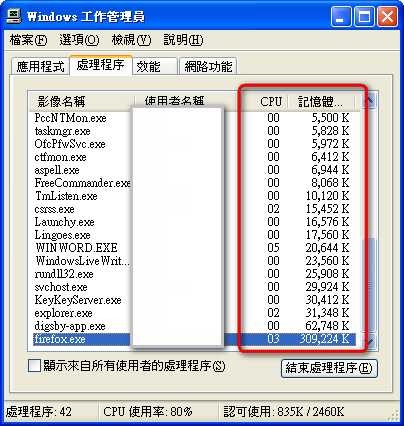
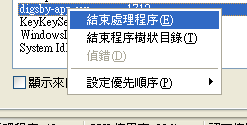

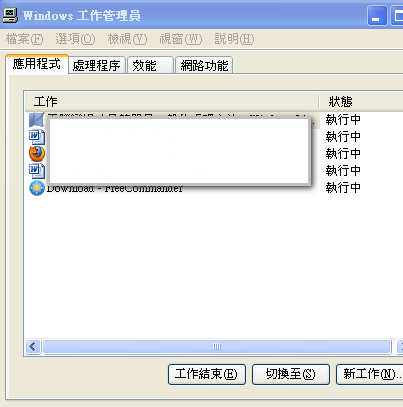
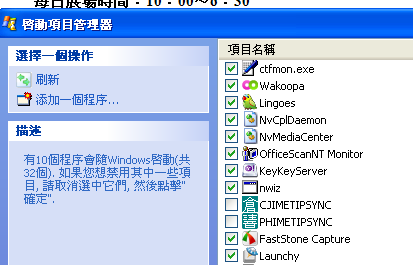
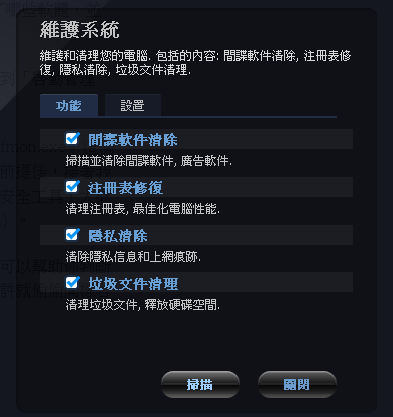
没有评论:
发表评论